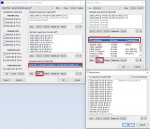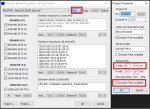Du verwendest einen veralteten Browser. Es ist möglich, dass diese oder andere Websites nicht korrekt angezeigt werden.
Du solltest ein Upgrade durchführen oder einen alternativen Browser verwenden.
Du solltest ein Upgrade durchführen oder einen alternativen Browser verwenden.
Sammelthread User melden Gsync Kompatibel - Monitorliste
- Ersteller Darkearth27
- Erstellt am
Sammelthread
Darkearth27
BIOS-Overclocker(in)
Motion Blur Reduction und Freesync funktionieren nie zusammen, das schließt sich aus.
Jop. anders sieht es bei Gsync mit Modul aus.
G-Sync and ULMB at the same time is in fact possible!
Dabei hat man aber wie schon beschrieben ein GSync Modul verbaut. (Gsync Premium oder wie nennt Nvidia das?)
zotac2012
Software-Overclocker(in)
Nein! Wenn ich den Kontrast auf 50 stelle, sieht das Bild für mich furchtbar und grauenhaft aus und viel zu dunkel, Sorry! Ich habe meinen Monitor auch schon mit meinen Werten durch diverse Monitortests von EIZO oder auch PassMark, oder auch Windows_10 gejagt und ich kann ohne Probleme auch kleinste Details erkennen!Optimaler Kontrast ist es dann, wenn man die kleinsten Details erkennen kann und der liegt, wie JoM79 schon sagte meistens bei der Hälfte.
Ich kann mich da nur noch mal wiederholen, die Sicht von dem User JoM79 so Ehrenwert sie auch sein mag ist Grundsätzlich falsch! Jeder Mensch hat eine andere Wahrnehmungssicht, der eine ist kursichtig, der andere weitsichtig, wieder andere haben eine Farbenblindheit oder auch eine bestimmte Farbtonschwäche, deswegen wird man niemals eine Einstellung, als die richtige darstellen können, weil viel zu viele persönliche Faktoren eine Rolle spielen. So wird jeder den Monitor auch so einstellen, wie es für einem selbst am besten ist und nicht, wie es am besten nach der Meinung vom User JoM79 ist!
Die Werkskalibrierung bei dem Nutzer-Profil von meinem MSI ist Helligkeit 80 und Kontrast 80, das ist mir persönlich etwas zu hoch, daher habe ich Helligkeit 70 und Kontrast 73 eingestellt und so ist das Bild individuell für mich Top und da lasse ich mir auch von keinem Einreden, das Kontrast 50 das Maß der Dinge wäre und ich bei meiner Einstellung kleinste Details nicht sehen könnte!

zotac2012
Software-Overclocker(in)
Und ich sage Dir, wenn wir beide eine Woche lang zum Augenarzt gehen würden und jedes mal 50 Tests machen, würden wir dennoch niemals in den Tests auf die gleichen Ergebnisse kommen. Spoiler vorweg, werden wir nicht!Ich mach dir heute Abend mal ein Foto und dann sagst du mir, dass du noch alle Details erkennst.
Spoiler vorweg, wirst du nicht.

HaseCaesar
Kabelverknoter(in)
Obiwan
PCGH-Community-Veteran(in)
Bei den letzten beiden NVIDIA Updates hatte ich immer wieder Probleme mit Gsync (RTX 2080 & LG 34UC88) in Form von starkem Flackern und wiederholt kurzem schwarzen Bildschirm. Schuld daran war die automatische Installation des Treiber-Updates, bzw. ich als User, weil ich diese so zugelassen habe. Deinstallation per DDU und komplette Neuinstallation haben die Probleme beseitigt.
Sehr zu empfehlen, immer eine komplette Deinstallation und Neuinstallation zu machen, selbst wenn es „nur“ ein Game-Ready-Update ist.
Sehr zu empfehlen, immer eine komplette Deinstallation und Neuinstallation zu machen, selbst wenn es „nur“ ein Game-Ready-Update ist.
HaseCaesar
Kabelverknoter(in)
Darkearth27
BIOS-Overclocker(in)
@ PCGH_Manu.
Danke, habe ihn soeben eingetragen.
@ All
Soll ich für alle Monitore noch eine Spalte bezüglich LFC machen? Oder reicht die Liste von AMD mit den Angaben?
Danke, habe ihn soeben eingetragen.
@ All
Soll ich für alle Monitore noch eine Spalte bezüglich LFC machen? Oder reicht die Liste von AMD mit den Angaben?
Darkearth27
BIOS-Overclocker(in)
@ Zotac2012
Habe hier mal vergleich Bilder bezüglich des Kontrastes. (Präferenzen was man schöner oder besser empfindet spielen erstmal keine Rolle)
Beim ersten Bild sehen die Schwarzwerte gut aus, aber das Bild ist zu Dunkel um im Hintergrund das Blattwerk komplett darzustellen. (auch wenn es etwas unscharf ist)
Auch der Gekko selbst wirkt Farbenprächtig, aber oberhalb von seinem rechten Bein sind die hellen Punkte nur noch zu erahnen, oder schau auf die kleinen Rillen der Haut vom Gekko an seinem Rücken.
Beim letzten Bild sind die Maserungen am Rücken des Gekkos dann kaum noch zu erkennen.
Das Mittlere Bild ist das mit dem optimalen Kontrast (und das Originalbild) und man kann das Blattwerk, die hellen Punkte am Bein und die Maserung erkennen.
Was man nun selbst lieber mag, sei mal dahingestellt, es gehen aber Details verloren, wenn man es zu hoch oder zu niedrig einstellt.
(Bei den meisten Monitoren ist der optimale Kontrast eben 50 -> bei einer Skala von 0 - 100)
Edith:
Habe mich dazu entschlossen im Startposting kurz bevor die Listen beginnen eine Erklärung zu schreiben. Damit erspare ich mir das editieren jeder der Listen bezüglich LFC
Habe hier mal vergleich Bilder bezüglich des Kontrastes. (Präferenzen was man schöner oder besser empfindet spielen erstmal keine Rolle)
Beim ersten Bild sehen die Schwarzwerte gut aus, aber das Bild ist zu Dunkel um im Hintergrund das Blattwerk komplett darzustellen. (auch wenn es etwas unscharf ist)
Auch der Gekko selbst wirkt Farbenprächtig, aber oberhalb von seinem rechten Bein sind die hellen Punkte nur noch zu erahnen, oder schau auf die kleinen Rillen der Haut vom Gekko an seinem Rücken.
Beim letzten Bild sind die Maserungen am Rücken des Gekkos dann kaum noch zu erkennen.
Das Mittlere Bild ist das mit dem optimalen Kontrast (und das Originalbild) und man kann das Blattwerk, die hellen Punkte am Bein und die Maserung erkennen.
Was man nun selbst lieber mag, sei mal dahingestellt, es gehen aber Details verloren, wenn man es zu hoch oder zu niedrig einstellt.
(Bei den meisten Monitoren ist der optimale Kontrast eben 50 -> bei einer Skala von 0 - 100)
Edith:
Habe mich dazu entschlossen im Startposting kurz bevor die Listen beginnen eine Erklärung zu schreiben. Damit erspare ich mir das editieren jeder der Listen bezüglich LFC
Anhänge
Zuletzt bearbeitet:
Zu LFC: Wenn der Monitor dazu fähig ist, sollte man einfach die volle Frequenzspanne hinschreiben, also etwa 1-144 Hz statt 48-144 + LFC o. ä. - finde ich.
Denn LFC ist ja ein treiberseitiges Feature, das bei jedem aktuellen Monitor funktioniert, der unterhalb der Grenze die Frequenz vervielfachen kann, also dessen obere Grenze mind. das Doppelte der unteren ist. Somit erübrigen sich die Fragen, ob irgendein 144-Hz-Monitor LFC-fähig ist.
Beispiel: Der von mir getestete Gigabyte-Monitor in der Liste funktioniert auch unterhalb 48 Hz, habe ich mir Framelimit darunter nachgeprüft. Natürlich nicht bis 1 Fps, darum geht es aber auch nicht - wichtig für die Praxis ist ja, ob Frametime Spikes auch abgefangen werden.
Denn LFC ist ja ein treiberseitiges Feature, das bei jedem aktuellen Monitor funktioniert, der unterhalb der Grenze die Frequenz vervielfachen kann, also dessen obere Grenze mind. das Doppelte der unteren ist. Somit erübrigen sich die Fragen, ob irgendein 144-Hz-Monitor LFC-fähig ist.
Beispiel: Der von mir getestete Gigabyte-Monitor in der Liste funktioniert auch unterhalb 48 Hz, habe ich mir Framelimit darunter nachgeprüft. Natürlich nicht bis 1 Fps, darum geht es aber auch nicht - wichtig für die Praxis ist ja, ob Frametime Spikes auch abgefangen werden.
Darkearth27
BIOS-Overclocker(in)
Zu LFC: Wenn der Monitor dazu fähig ist, sollte man einfach die volle Frequenzspanne hinschreiben, also etwa 1-144 Hz statt 48-144 + LFC o. ä. - finde ich.
Genau aus dem Grund habe ich mich ja dazu entschieden, ein Eintrag bzw ein Zusatz im Startposting zu schreiben.
Ich habe mich dabei an die Liste von AMD gehalten.
Die nicht LFC fähigen Modelle waren einfach weniger als die, welche es können. Also einfach aus "Faulheit" nicht alle einzeln aufgeführt.
Darkearth27
BIOS-Overclocker(in)
@ iWebi
https://www.amd.com/Documents/freesync-lfc.pdf
Kurz:
Wenn das Bild auch dann nicht zerreißt (wie mit Vsync) obwohl die FPS niedriger sind als die eigentliche Free - AdaptiveSync Range.
@ JoM79
es sind 2.5x wie in der verlinkten PDF zu lesen ist.
https://www.amd.com/Documents/freesync-lfc.pdf
Kurz:
Wenn das Bild auch dann nicht zerreißt (wie mit Vsync) obwohl die FPS niedriger sind als die eigentliche Free - AdaptiveSync Range.
@ JoM79
es sind 2.5x wie in der verlinkten PDF zu lesen ist.
HaseCaesar
Kabelverknoter(in)
Hab mit CRU auf 24-100 eingestellt....scheint zu funktionieren. Klar ist es nicht so smooth mit 30 fps (testweise eingestellt) ...aber zerreißt nicht (BenQ EX3501R)
Getestet mit dem Pendel...
Getestet mit dem Pendel...
Zuletzt bearbeitet:
Hallo zusammen!
Hier ein Monitor, der noch in der Liste fehlt:
Philips 349X7FJEW/00 40 -100 Hz
Was mir aufgefallen ist:
-Freesync scheint mit meiner GTX1060 zu funktionieren, in der Pendeldemo kann ich es aktivieren, das Pendel ist nicht verzerrt.
-In Spielen BF V und BF 1 zeigen die Ladebildschirme ein flackern, während des Spielens nicht
Was mich zur Zeit sehr stört:
Immer wieder kurze Blackscreens, sowohl im Spiel, als auch in der Demo. Nach einer Neuinstallation des Treibers (vorher mit DDU gelöscht) war es bis zum nächsten Neustart weg.
Kennt hier jemand ne Lösung für das Problem?
Danke euch!
Hier ein Monitor, der noch in der Liste fehlt:
Philips 349X7FJEW/00 40 -100 Hz
Was mir aufgefallen ist:
-Freesync scheint mit meiner GTX1060 zu funktionieren, in der Pendeldemo kann ich es aktivieren, das Pendel ist nicht verzerrt.
-In Spielen BF V und BF 1 zeigen die Ladebildschirme ein flackern, während des Spielens nicht
Was mich zur Zeit sehr stört:
Immer wieder kurze Blackscreens, sowohl im Spiel, als auch in der Demo. Nach einer Neuinstallation des Treibers (vorher mit DDU gelöscht) war es bis zum nächsten Neustart weg.
Kennt hier jemand ne Lösung für das Problem?
Danke euch!
Darkearth27
BIOS-Overclocker(in)
Moin.
Ich gehe mal davon aus, dass du "Tv Resolutions" Profile in den Daten des Monitores stehen hast (UHD Profil für TV mit geringer Hz Zahl wie 24Hz z.B.)
Wenn du wissen willst ob dies der Fall ist, dann lade dir mal CRU (im Start Posting zu finden) und starte dieses.
Dann müsstest du ein Bild haben wie dieses:

Wenn du keine Xbox oder PS4 an dem Monitor angeschlossen hast, kannst du den Eintrag TV Resolutions komplett entfernen indem du die Spalte auswählst und anschließend auf delete klickst.
Desweiteren solltest du prüfen, ob der Monitor auch die komplette FreeSync / Adaptive Sync Range Einträge vorweist.
Eventuell ist durch die TV Resolution - Unterstützung ein Wert eingestellt der zu gering ist.
Stelle bei Range Limits V rate 40 - 100Hz ein, sollte dies nicht schon da drin stehen.
Siehe Bild, wie man dort hinkommt.

Zum Abschluss (sollte es in den Einträgen vorhanden sein) kannst du nochmal Prüfen ob du einen extra Eintrag nur für FreeSync stehen hast (siehe erstes Bild auf der rechten Seite)
Sollten da andere Werte als 40 - 100Hz drin stehen, ändere diese auf die 40 - 100Hz
Wenn du dies alles geändert hast musst du den Monitor neu starten.
Dafür gibt es in dem Cru ordner eine Restart64.exe
Sollte der Bildschirm nach Benutzung der exe nicht mehr an gehen, dann drücke F8 um die Einstellungen zu ändern (macht die Einstellungen rückgängig)
Das Flimmern welches du ansprichst, kann durch die Übergänge von LFC hervorgerufen werden.
Dagegen kann man leider wenig machen, einzig eine konstant hohe FPS Anzahl anliegen haben, damit man aus dem Bereich herauskommt.
Ich gehe mal davon aus, dass du "Tv Resolutions" Profile in den Daten des Monitores stehen hast (UHD Profil für TV mit geringer Hz Zahl wie 24Hz z.B.)
Wenn du wissen willst ob dies der Fall ist, dann lade dir mal CRU (im Start Posting zu finden) und starte dieses.
Dann müsstest du ein Bild haben wie dieses:
Wenn du keine Xbox oder PS4 an dem Monitor angeschlossen hast, kannst du den Eintrag TV Resolutions komplett entfernen indem du die Spalte auswählst und anschließend auf delete klickst.
Desweiteren solltest du prüfen, ob der Monitor auch die komplette FreeSync / Adaptive Sync Range Einträge vorweist.
Eventuell ist durch die TV Resolution - Unterstützung ein Wert eingestellt der zu gering ist.
Stelle bei Range Limits V rate 40 - 100Hz ein, sollte dies nicht schon da drin stehen.
Siehe Bild, wie man dort hinkommt.
Zum Abschluss (sollte es in den Einträgen vorhanden sein) kannst du nochmal Prüfen ob du einen extra Eintrag nur für FreeSync stehen hast (siehe erstes Bild auf der rechten Seite)
Sollten da andere Werte als 40 - 100Hz drin stehen, ändere diese auf die 40 - 100Hz
Wenn du dies alles geändert hast musst du den Monitor neu starten.
Dafür gibt es in dem Cru ordner eine Restart64.exe
Sollte der Bildschirm nach Benutzung der exe nicht mehr an gehen, dann drücke F8 um die Einstellungen zu ändern (macht die Einstellungen rückgängig)
Das Flimmern welches du ansprichst, kann durch die Übergänge von LFC hervorgerufen werden.
Dagegen kann man leider wenig machen, einzig eine konstant hohe FPS Anzahl anliegen haben, damit man aus dem Bereich herauskommt.
Anhänge
Ähnliche Themen
- Antworten
- 15
- Aufrufe
- 4K
- Antworten
- 2
- Aufrufe
- 3K
- Antworten
- 56
- Aufrufe
- 7K
- Antworten
- 6
- Aufrufe
- 2K
- Antworten
- 8
- Aufrufe
- 3K

![Male_Anolis_carolinensis_-_more_contrast[1].jpg](/data/attachments/458/458852-a1b3bac07a0cb4f839bf753b5ac74685.jpg)
![Male_Anolis_carolinensis[1].jpg](/data/attachments/458/458853-789e224aa7eab9ea74f64c740fca0dca.jpg)
![Male_Anolis_carolinensis_-_less_contrast[1].jpg](/data/attachments/458/458854-314fc25ac116577ec7a10d8c12b481dd.jpg)